Wenn Sie vorhaben, Ihr MacBook einzutauschen, zu verkaufen oder zu verschenken, finden Sie unten die Schritte zum Löschen aller Daten von Ihrem MacBook, Mac Mini oder iMac.
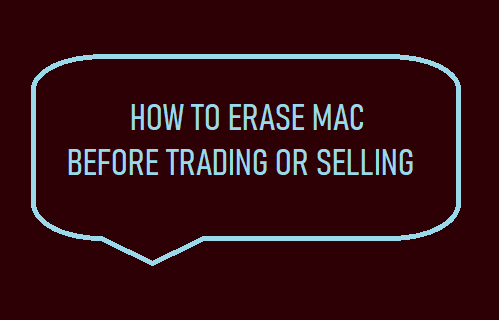
Löschen Sie das MacBook vor dem Verkauf
Der einfachste Weg, den Mac zu löschen, ist das Zurücksetzen Ihres Geräts auf die Werkseinstellungen, wodurch alle Daten und Einstellungen von Ihrem Gerät entfernt, die neueste Version von macOS installiert und die Option bereitgestellt wird, den Mac als neues Gerät einzurichten.
Die Option zum vollständigen Löschen der Festplatte auf einem MacBook ist auf dem macOS-Wiederherstellungsbildschirm verfügbar, auf den Sie zugreifen können, indem Sie den Mac im Wiederherstellungsmodus starten.
Die Schritte zum Starten des Mac im Wiederherstellungsmodus variieren je nach Prozessortyp (Intel oder Apple M1), der auf Ihrem Gerät installiert ist, und auch, ob Ihr MacBook mit Apple T2 Security Chip ausgestattet ist oder nicht.
Daher wurde das Verfahren zum Löschen des MacBook in drei Schritte unterteilt, wie unten angegeben.
Schritt 1: Überprüfen Sie den Prozesstyp
Der erste Schritt besteht darin, den auf Ihrem MacBook installierten Prozessortyp zu überprüfen und zu bestätigen.
1. Klicke auf Apple-Logo in der oberen Menüleiste und wählen Sie aus Über diesen Mac Option im Dropdown-Menü.
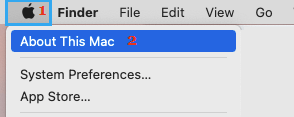
2. Auf dem nächsten Bildschirm sehen Sie Informationen über den auf Ihrem Gerät installierten Prozessortyp (Intel oder Apple M1).
Schritt 2: Überprüfen Sie, ob der Sicherheitschip installiert ist
Im nächsten Schritt prüfen und bestätigen Sie, ob auf Ihrem Gerät ein Apple T2 Security Chip installiert ist oder nicht.
1. Klicke auf Apple-Logo in der oberen Menüleiste und wählen Sie aus Über diesen Mac Option im Dropdown-Menü.
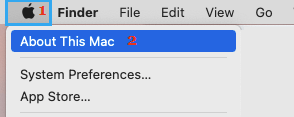
2. Klicken Sie auf dem nächsten Bildschirm auf Systembericht > wählen Sie die aus Regler Registerkarte im linken Bereich und sehen Sie sich den Eintrag neben an Modellname im rechten Bereich.
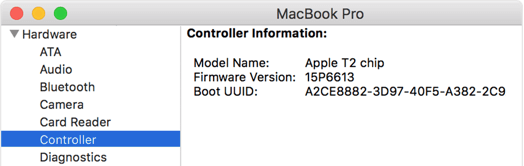
Schritt 3. Daten vom MacBook löschen
Sobald Sie die erforderlichen Informationen über den Prozessortyp und das Vorhandensein oder Fehlen eines Sicherheitschips auf Ihrem Gerät haben, können Sie eine der folgenden Methoden (je nach Fall) verwenden, um die Daten auf Ihrem MacBook zu löschen.
1. Apple M1 MacBook löschen
Schließen Sie die Mac (Wenn es geöffnet ist) und befolgen Sie die nachstehenden Schritte, um das Apple M1 MacBook zu löschen.
1. Halten Sie die gedrückt Power-Tastebis auf dem Bildschirm Ihres Computers die Meldung „Startoptionen werden geladen“ angezeigt wird.
2. Lassen Sie die Power-Taste los und klicken Sie auf Optionen um auf den Wiederherstellungsmodus-Bildschirm zuzugreifen.
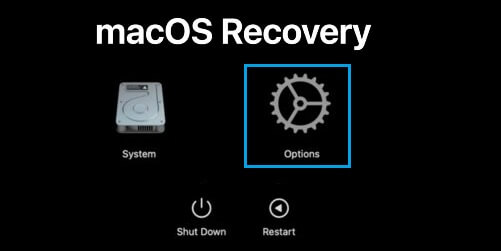
3. Wählen Sie auf den nächsten Bildschirmen aus Sprache > auswählen Festplattendienstprogramm und klicken Sie auf Fortsetzen. Wählen Sie auf dem Bildschirm des Festplattendienstprogramms aus Macintosh-HD-Festplatte in der Seitenleiste und klicken Sie auf Löschen.
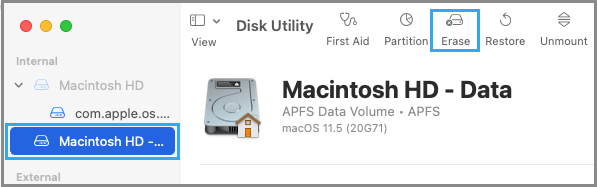
4. Wählen Sie auf dem nächsten Bildschirm die aus Festplattenformat (APFS für macOS High Sierra oder neuere Versionen). Für ältere macOS-Versionen auswählen macOS Extended (Journalisiert) formatieren und anklicken Löschen.
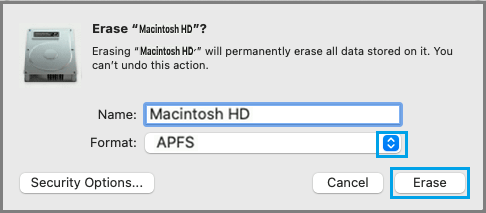
5. Warten Sie geduldig, bis der Formatierungsvorgang abgeschlossen ist. Sobald der Vorgang abgeschlossen ist, beenden Sie das Festplatten-Dienstprogramm und Sie gelangen zurück zum Bildschirm der macOS-Dienstprogramme.
6. Zurück auf dem Bildschirm der macOS-Dienstprogramme wählen Sie aus macOS neu installieren Option und klicken Sie auf Fortsetzen und folgen Sie den Anweisungen auf dem Bildschirm, um macOS auf Ihrem MacBook neu zu installieren.
2. MacBook mit Intel-Prozessor und T2-Sicherheitschip löschen
Schließen Sie die Mac (Wenn es geöffnet ist) und befolgen Sie die nachstehenden Schritte, um MacBook mit Intel-basiertem Prozessor und Apple T2-Sicherheitschip zu löschen.
1. Drücken Sie die Power-Taste Mac starten und sofort drücken und halten Befehl + R Schlüssel. Halten Sie die Ein-/Aus-Taste weiterhin gedrückt, bis der Bildschirm „macOS-Dienstprogramme“ angezeigt wird.
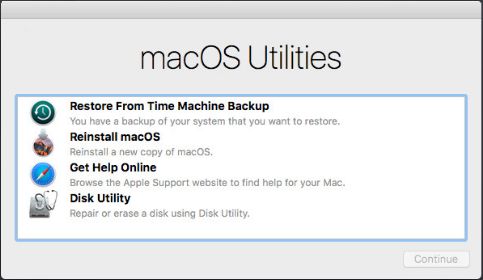
Wenn Ihr MacBook nicht mit der Tastenkombination Befehl + R in den Wiederherstellungsmodus wechselt, ist es mit Apple T2 Chip ausgestattet und Sie müssen drücken Option (Alt) + Befehl + R Schlüssel.
2. Wählen Sie auf dem Bildschirm „macOS-Dienstprogramme“ aus Festplattendienstprogramm und klicken Sie auf Fortsetzen. Wählen Sie auf dem nächsten Bildschirm aus Macintosh-HD-Festplatte aus der Liste im linken Bereich und klicken Sie auf Löschen.
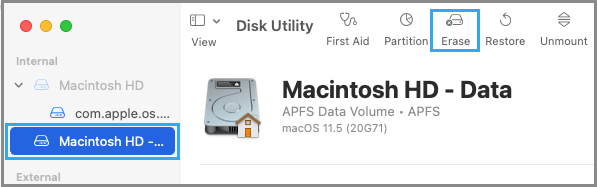
3. Wählen Sie auf dem nächsten Bildschirm das Datenträgerformat (APFS für macOS High Sierra oder neuere Versionen). Wählen Sie für ältere macOS-Versionen macOS Verlängert (Journalisiert) formatieren und auf Löschen klicken.
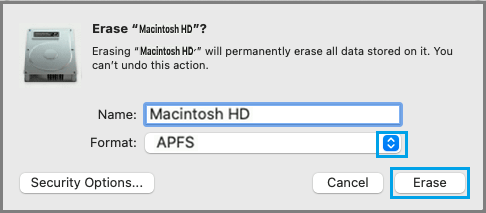
4. Warten Sie geduldig, bis der Formatierungsvorgang abgeschlossen ist. Sobald der Vorgang abgeschlossen ist Beenden Sie das Festplattendienstprogramm und dies bringt Sie zurück zum Bildschirm der macOS-Dienstprogramme.
5. Zurück auf dem Bildschirm der macOS-Dienstprogramme wählen Sie aus macOS neu installieren Option und klicken Sie auf Fortsetzen und folgen Sie den Anweisungen auf dem Bildschirm, um macOS auf Ihrem Gerät neu zu installieren.






